Die Makrotasten von meiner G15 habe ich anfangs nicht gebraucht, aber mittlerweile habe ich rund 20 belegt, aber nicht nur um schnell Programme zu starten ist es nützlich, auch im Internet sind die Makrotasten sehr hilfreich.
Wenn ich auf englischen Webseiten surfe, muss ich oft Wörter nachschlagen, dazu nutze ich meist dict.cc
Ich dachte mir, es wäre doch am einfachsten, wenn man ein Wort markieren könnte, das dann auf Tastendruck bei dict.cc nachgeschlagen wird. So geht's:
dict.cc als Suchmaschiene hinzufügen
Firefox:
Auf dict.cc gehen, dann:
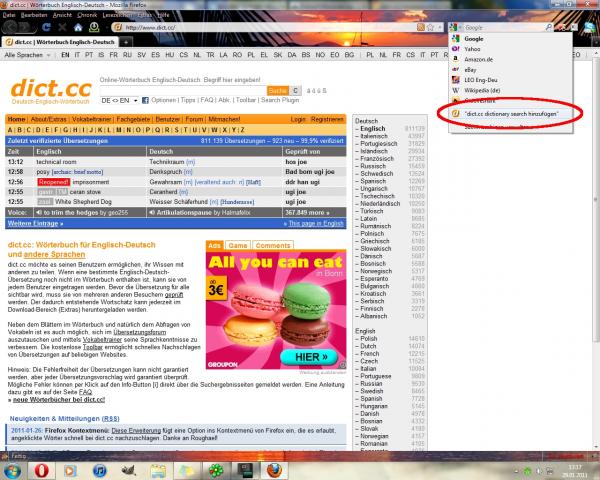
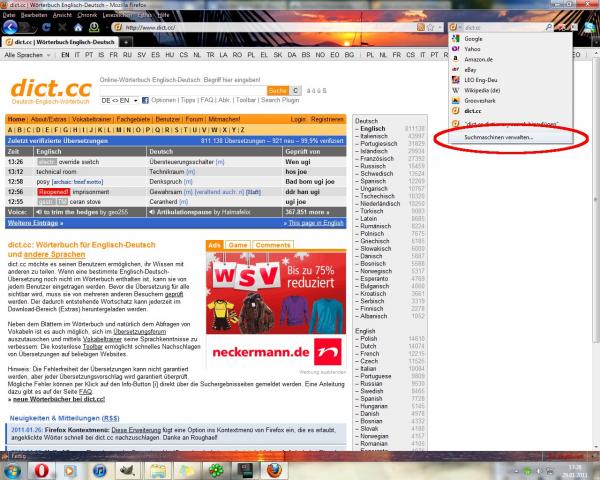
"dict.cc" aus der Liste auswählen, auf den Button "Schlüsselwort bearbeiten" klicken. "d" eintippen und Enter drücken.
Opera:
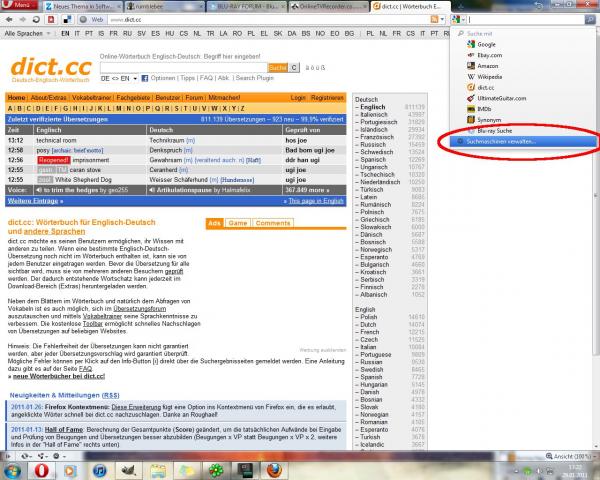
Auf "Hinzufügen" klicken, folgende Daten übertragen:
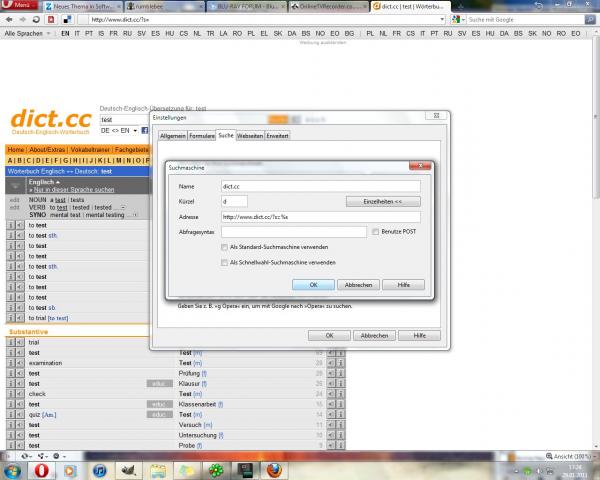
Beide Browser werden nun, wenn man in die Adresszeile "d <EinWort>" eintippt und Enter drückt, <EinWort> auf dict.cc im Tab aufrufen. Ihr könnt es ja mal ausprobieren
Makro erstellen
Öffnet den Logitech G-Series Key Profiler (bzw das Makroprogramm eurer Tastatur) und erstellt ein, für eine bisher ungenutzte G-Taste (Makrotaste) , neues Makro:
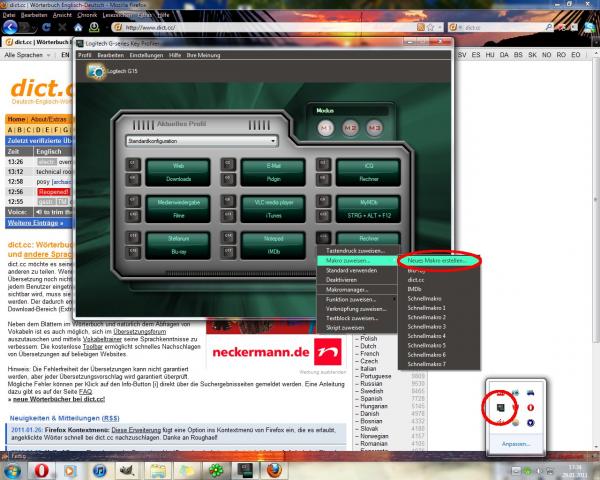
Gebt als erstes einen Namen für das Makro ein, z.B. "dict.cc" oder "dict". Klickt an der rechten Seite den Button "Aufzeichnung starten". Drückt nun einfach diese Tastenfolge:
Strg + C
Strg + T
D-Taste
Leertaste
Strg + V
Enter
In Worten: Markiertes kopieren, Neuen Tab öffnen, "d " eingeben, kopiertes einfügen, Enter drücken. Somit wird das markierte Wort in einem neuen Tab bei dict.cc nachgeschlagen, flott und ohne große Tipparbeit.
So sollte es dann aussehen:
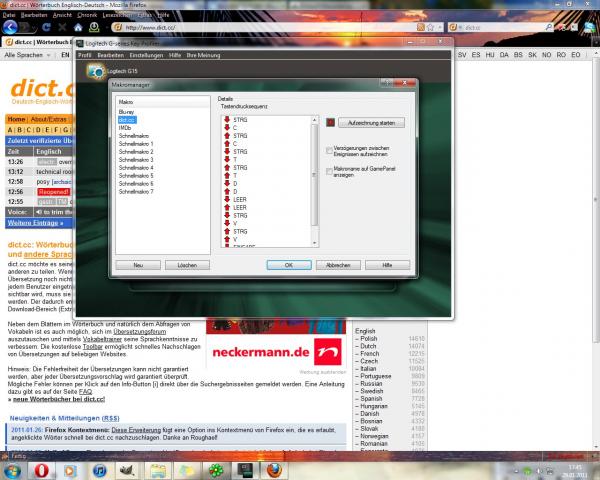
Klickt auf "OK", fertig!
Probiert es aus! Markiert ein Wort im Browser und drückt die vorher gewählte Makrotaste. Wenn ihr alles richtig gemacht habt, wird das Wort nun im neuen Tab bei dict.cc gesucht.
Weitere Anwendungsbereiche:
IMDb
Wikipedia
Synonyme (synonyme.woxikon.de, nur Opera leider)
Blu-ray Suche (bluray-disc.de, auch nur Opera möglich)
Sonstiges
Der Vorteil von Firefox ist, dass Suchmaschinen leichter hinzugefügt werden können, allerdings muss eine Webseite auch eine opensearch.xml anbieten (kleiner Pfeil bei den Suchmaschinen blau hinterlegt). Bei Opera muss man die Suche selber konfigurieren, dafür klappt es aber bei sehr vielen Seiten.
Suchadresse für Opera herausfinden
Achtung: Mittlerweile sehr einfach: Rechtsklick in ein Suchfeld und "Suche erstellen" klicken. Opera versucht nun die nötigen Daten selber herauszufinden, klappt auch ziemlich gut.
Alter Post:
Sucht auf der gewünschten Seite (z.B. YouTube) nach etwas. Ich habe nach "Marmelade" gesucht. Schaut euch die Adresse an:
http://www.youtube.com/results?search_qu...elade&aq=f
Marmelade muss jetzt durch "%s" ersetzt werden, dort fügt Opera immer das eingegebene Suchwort ein. Die Suchadresse für YouTube wäre folglich:
http://www.youtube.com/results?search_query=%s&aq=f
Steht nicht in der URL? Dann muss POST benutzt werden, dazu mehr am Ende des Beitrags.
Ich hoffe, jemand kann mit dem Tutorial und den Makros was anfangen, ich als fauler Sack mag sie nicht mehr missen
lg gamer94
Erweiterung vom 17.11.2011:
Vor kurzem hat Bluray-disc.de die Datenbanksuche geändert, seitdem wird die Anfrage per POST übertragen. Zum Glück waren die Opera Entwickler so vorausschauend, und haben alles benötigte mitgeliefert.
Sucht wieder nach irgendeinem Wort und drückt Enter. Nun mit der rechten Maustaste auf eine freie Fläche und dann "Element untersuchen". In Opera Dragonfly wählt ihr "Netzwerk" und aktualisiert die Seite. Folgendes Bild bietet sich euch:
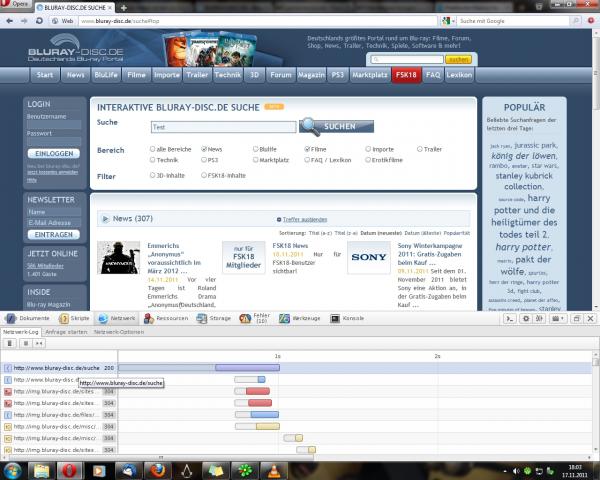
Bei uns ist die gesuchte POST-Info ganz oben in der Liste. Ggf müsst ihr ein wenig durch die Liste scrollen und suchen.
Die richtige Info wird angeklickt. Rechts kommen noch mehr Informationen, dort runterscrollen, bis ihr folgenden Abschnitt findet:
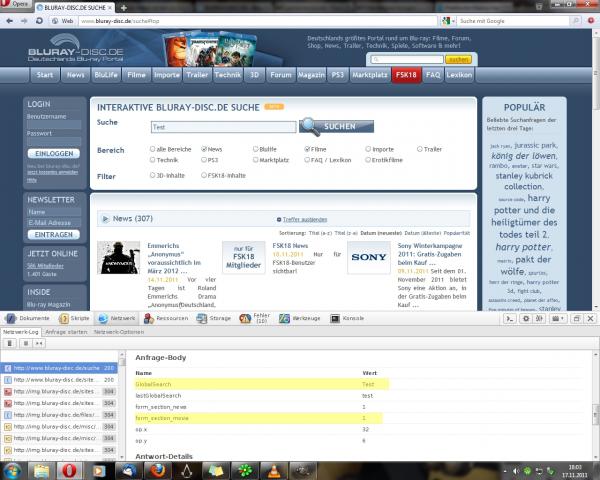
Anfrage-Body
Dort sind die übertragenen Informationen aufgelistet (Die beiden die uns interessieren habe ich markiert). Hier steht unser Suchbegriff in der Variable GlobalSearch. Bei anderen Seiten könnte es aber auch z.B. "Search", oder "keywords" sein. Die Zeile "form_section_movie" ist interessant wenn wir ausschließlich nach Filmen suchen wollen, nicht nach News.
Nun das bekannte Spiel: Neue Suchmaschine hinzufügen, Name und Kürzel eingeben. Diesesmal aber bei der Adresse einfach nur die Adresse eintragen z.B. bei uns: http://www.bluray-disc.de/suche ohne %s!
In der Zeile darunter müssen wir unsere POST-Abfrage nun zusammenbasteln:
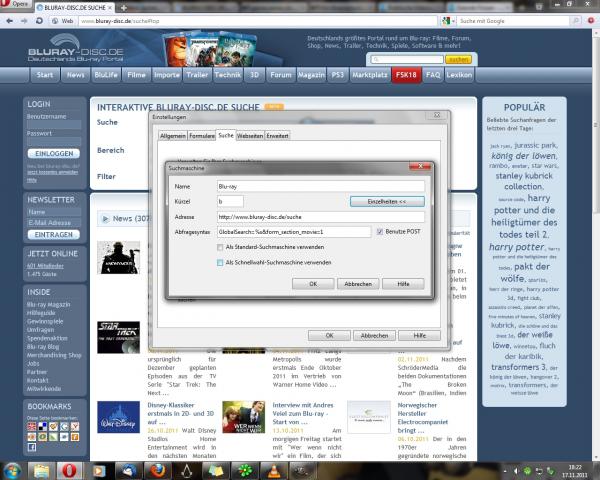
Die Variablen aus Dragonfly übernehmen. Ansonsten sollte es ziemlich selbsterklärend bzw bekannt aus vorherigen Schritten sein. Sollte man mehrere Variablen übergeben wollen, benutzt man dazu ein &-Zeichen. Ich habe dies z.B. eingefügt damit nur nach Filmen gesucht wird.
Sollte man mehrere Variablen übergeben wollen, benutzt man dazu ein &-Zeichen. Ich habe dies z.B. eingefügt damit nur nach Filmen gesucht wird. 
Achtet darauf, dass ihr das Häkchen bei POST setzt!
Jetzt funktioniert auch dieses Makro!
Erweiterung vom 21.02.2012:
Sollte eine Suchwebseite Umlaute nicht richtig darstellen (Bsp: YouTube, Bluray-disc.de), so erwartet diese vermutlich UTF8 Kodierung. Um das Encodingformat umzustellen müsst ihr erstmal Opera schließen, dann in folgenden Ordner navigieren:
C:\Users\<Euer Username>\AppData\Roaming\Opera\Opera
Dort die search.ini öffnen und den Eintrag für die fehlerhafte Suchmaschine suchen.
Dieser könnte z.B. so aussehen:
Ändert die Zeile "Encoding=iso-8859-15" ab zu "Encoding=utf-8".
Datei speichern, Opera starten und schon klappts.
Wenn ich auf englischen Webseiten surfe, muss ich oft Wörter nachschlagen, dazu nutze ich meist dict.cc
Ich dachte mir, es wäre doch am einfachsten, wenn man ein Wort markieren könnte, das dann auf Tastendruck bei dict.cc nachgeschlagen wird. So geht's:
dict.cc als Suchmaschiene hinzufügen
Firefox:
Auf dict.cc gehen, dann:
"dict.cc" aus der Liste auswählen, auf den Button "Schlüsselwort bearbeiten" klicken. "d" eintippen und Enter drücken.
Opera:
Auf "Hinzufügen" klicken, folgende Daten übertragen:
Beide Browser werden nun, wenn man in die Adresszeile "d <EinWort>" eintippt und Enter drückt, <EinWort> auf dict.cc im Tab aufrufen. Ihr könnt es ja mal ausprobieren

Makro erstellen
Öffnet den Logitech G-Series Key Profiler (bzw das Makroprogramm eurer Tastatur) und erstellt ein, für eine bisher ungenutzte G-Taste (Makrotaste) , neues Makro:
Gebt als erstes einen Namen für das Makro ein, z.B. "dict.cc" oder "dict". Klickt an der rechten Seite den Button "Aufzeichnung starten". Drückt nun einfach diese Tastenfolge:
Strg + C
Strg + T
D-Taste
Leertaste
Strg + V
Enter
In Worten: Markiertes kopieren, Neuen Tab öffnen, "d " eingeben, kopiertes einfügen, Enter drücken. Somit wird das markierte Wort in einem neuen Tab bei dict.cc nachgeschlagen, flott und ohne große Tipparbeit.
So sollte es dann aussehen:
Klickt auf "OK", fertig!
Probiert es aus! Markiert ein Wort im Browser und drückt die vorher gewählte Makrotaste. Wenn ihr alles richtig gemacht habt, wird das Wort nun im neuen Tab bei dict.cc gesucht.
Weitere Anwendungsbereiche:
IMDb
Wikipedia
Synonyme (synonyme.woxikon.de, nur Opera leider)
Blu-ray Suche (bluray-disc.de, auch nur Opera möglich)
Sonstiges
Der Vorteil von Firefox ist, dass Suchmaschinen leichter hinzugefügt werden können, allerdings muss eine Webseite auch eine opensearch.xml anbieten (kleiner Pfeil bei den Suchmaschinen blau hinterlegt). Bei Opera muss man die Suche selber konfigurieren, dafür klappt es aber bei sehr vielen Seiten.
Suchadresse für Opera herausfinden
Achtung: Mittlerweile sehr einfach: Rechtsklick in ein Suchfeld und "Suche erstellen" klicken. Opera versucht nun die nötigen Daten selber herauszufinden, klappt auch ziemlich gut.

Alter Post:
Sucht auf der gewünschten Seite (z.B. YouTube) nach etwas. Ich habe nach "Marmelade" gesucht. Schaut euch die Adresse an:
http://www.youtube.com/results?search_qu...elade&aq=f
Marmelade muss jetzt durch "%s" ersetzt werden, dort fügt Opera immer das eingegebene Suchwort ein. Die Suchadresse für YouTube wäre folglich:
http://www.youtube.com/results?search_query=%s&aq=f
Steht nicht in der URL? Dann muss POST benutzt werden, dazu mehr am Ende des Beitrags.

Ich hoffe, jemand kann mit dem Tutorial und den Makros was anfangen, ich als fauler Sack mag sie nicht mehr missen

lg gamer94
Erweiterung vom 17.11.2011:
Vor kurzem hat Bluray-disc.de die Datenbanksuche geändert, seitdem wird die Anfrage per POST übertragen. Zum Glück waren die Opera Entwickler so vorausschauend, und haben alles benötigte mitgeliefert.

Sucht wieder nach irgendeinem Wort und drückt Enter. Nun mit der rechten Maustaste auf eine freie Fläche und dann "Element untersuchen". In Opera Dragonfly wählt ihr "Netzwerk" und aktualisiert die Seite. Folgendes Bild bietet sich euch:
Bei uns ist die gesuchte POST-Info ganz oben in der Liste. Ggf müsst ihr ein wenig durch die Liste scrollen und suchen.

Die richtige Info wird angeklickt. Rechts kommen noch mehr Informationen, dort runterscrollen, bis ihr folgenden Abschnitt findet:
Anfrage-Body
Dort sind die übertragenen Informationen aufgelistet (Die beiden die uns interessieren habe ich markiert). Hier steht unser Suchbegriff in der Variable GlobalSearch. Bei anderen Seiten könnte es aber auch z.B. "Search", oder "keywords" sein. Die Zeile "form_section_movie" ist interessant wenn wir ausschließlich nach Filmen suchen wollen, nicht nach News.
Nun das bekannte Spiel: Neue Suchmaschine hinzufügen, Name und Kürzel eingeben. Diesesmal aber bei der Adresse einfach nur die Adresse eintragen z.B. bei uns: http://www.bluray-disc.de/suche ohne %s!
In der Zeile darunter müssen wir unsere POST-Abfrage nun zusammenbasteln:
Die Variablen aus Dragonfly übernehmen. Ansonsten sollte es ziemlich selbsterklärend bzw bekannt aus vorherigen Schritten sein.
 Sollte man mehrere Variablen übergeben wollen, benutzt man dazu ein &-Zeichen. Ich habe dies z.B. eingefügt damit nur nach Filmen gesucht wird.
Sollte man mehrere Variablen übergeben wollen, benutzt man dazu ein &-Zeichen. Ich habe dies z.B. eingefügt damit nur nach Filmen gesucht wird. 
Achtet darauf, dass ihr das Häkchen bei POST setzt!
Jetzt funktioniert auch dieses Makro!
Erweiterung vom 21.02.2012:
Sollte eine Suchwebseite Umlaute nicht richtig darstellen (Bsp: YouTube, Bluray-disc.de), so erwartet diese vermutlich UTF8 Kodierung. Um das Encodingformat umzustellen müsst ihr erstmal Opera schließen, dann in folgenden Ordner navigieren:
C:\Users\<Euer Username>\AppData\Roaming\Opera\Opera
Dort die search.ini öffnen und den Eintrag für die fehlerhafte Suchmaschine suchen.
Dieser könnte z.B. so aussehen:
Code:
[Search Engine 11]
UNIQUEID=820291BFBB79C64AB3D61DFE5D0D2E6D
Name=Youtube
Verbtext=0
URL=http://www.youtube.com/results?search_query=%s&aq=f
Query=
Key=y
Is post=0
UseTLD=0
Has endseparator=0
Encoding=iso-8859-15
Search Type=0
Position=-1
Nameid=0
Deleted=0Datei speichern, Opera starten und schon klappts.

I'm sorry, Dave. I'm afraid I can't do that.
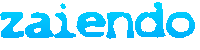












![[Bild: artikel_logo_3098.jpg]](http://www.xboxfront.de/daten/artikel/artikel_logo_3098.jpg)



